|
| 



 |
|
|
|
คัมภีร์พื้นฐานลมปราณ HTML |
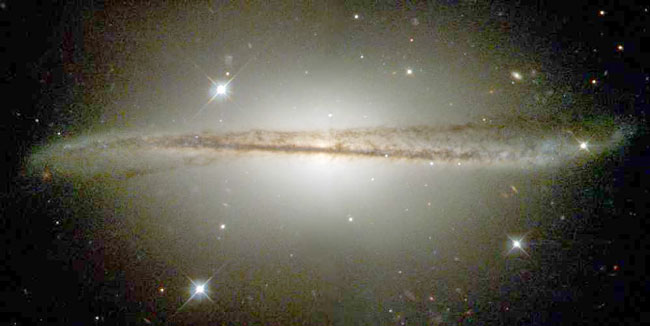
คำสั่งจัดการเกี่ยวกับการสร้างตาราง
1. เราสามารถสร้างตารางโดยใช้คำสั่ง <Table>...<Tr>...<Td> ........</td>...</tr>...</Table>
โดยที่
<Tr>.....</tr>.ใช้จัดการในส่วนแถวของตาราง
<Td>....</td> ใช้จัดการในส่วนของคอลัมน์หรือแนวตั้งของตาราง
ตัวอย่าง
<Table>
<Tr><Td>แถวที่ 1คอลัมน์ที่ 1</td><Td>แถวที่ 1คอลัมน์ที่ 2</td></tr>
<Tr><Td>แถวที่ 2คอลัมน์ที่ 1</td><Td>แถวที่ 2คอลัมน์ที่ 2</td></tr>
</Table>
ซึ่งจะแสดงผลหน้าจอดังนี้
| แถวที่ 1คอลัมน์ที่ 1 | แถวที่ 1คอลัมน์ที่ 2 |
| แถวที่ 2คอลัมน์ที่ 1 | แถวที่ 2คอลัมน์ที่ 2 |
ซึ่งเราจะมองไม่เห็นกรอบของตาราง ซึ่งจะใช้ประโยชน์ได้ในส่วนของเว็บเพจที่ต้องการแบ่งหน้าจอเป็นหลาย ๆ ส่วน แต่หากต้องการตารางที่มีเส้นกรอบ ก็สามารถกำหนดได้โดยใช้ Attirbute Border โดยเพิ่มเข้าไปในแท็กคำสั่งของ <Table>.......</Table> โดยมีรูปแบบ
<Table Border>.......</Table>
จากตารางข้างบนเมื่อแก้ไขใหม่จะได้ดังนี้
<Table Border>
<Tr><Td>แถวที่ 1คอลัมน์ที่ 1</td><Td>แถวที่ 1คอลัมน์ที่ 2</td></tr>
<Tr><Td>แถวที่ 2คอลัมน์ที่ 1</td><Td>แถวที่ 2คอลัมน์ที่ 2</td></tr>
</Table>
ซึ่งจะแสดงผลหน้าจอดังนี้
| แถวที่ 1คอลัมน์ที่ 1 | แถวที่ 1คอลัมน์ที่ 2 |
| แถวที่ 2คอลัมน์ที่ 1 | แถวที่ 2คอลัมน์ที่ 2 |
2. เราสามารถสร้างหัวตารางได้โดยใช้คำสั่ง <Th>....</Th> ซึ่งการใช้งานเหมือนการใช้คำสั่ง <Td> ทุกอย่าง แต่การแสดงผลที่ได้จะได้ ตัวอักษรตัวหนาจัดวางไว้กึ่งกลางคอลัมน์เหมือนเป็นหัวตาราง
ตัวอย่าง
<Table Border>
<Tr><Th>อันดับ</Th><Th>ชื่อ</Th><Th>คุณสมบัติ</Th><Th>หมายเหตุ</Th></tr>
<Tr><Td>1</td><Td>น้องปิ๊ก</td><Td> เฮ้อ ! ...</td></tr>
<Tr><Td>2</td><Td>น้องโค๊ช</td><Td>ลืมไม่ลง</td><Td>เธอคงคิดว่าเราลืมเธอได้ง่าย ๆ</td></tr>
<Tr><Td>3</td><Td>น้องแก้ว</td><Td>น่ารักมาก</td><Td>ทุกสิ่งทุกอย่างมันเป็นลิขิตฟ้า</td></tr>
<Tr><Td>4</td><Td>น้องต้อง</td><Td>ดีแล้วล่ะ</td></tr>
</Table>
ซึ่งจะแสดงผลหน้าจอดังนี้
| อันดับ | ชื่อ | คุณสมบัติ | หมายเหตุ |
|---|
| 1 | น้องปิ๊ก | เฮ้อ ! ... |
| 2 | น้องโค๊ช | ลืมไม่ลง | เธอคงคิดว่าเราลืมเธอได้ง่าย ๆ |
| 3 | น้องแก้ว | น่ารักมาก | ทุกสิ่งทุกอย่างมันเป็นลิขิตฟ้า |
| 4 | น้องต้อง | ดีแล้วล่ะ |
3. เราสามารถกำหนดขนาดความหนาของเส้นกรอบตารางใน Attirbute Border ในแท็กคำสั่งของ <Table>.......</Table> โดยเพิ่มค่าความหนาเข้าไปโดยมีรูปแบบ
<Table Border=n> โดยที่ n เท่ากับตัวเลขกำหนดความหนาของเส้นขอบดังตัวอย่าง
ตัวอย่าง
<Table Border=15>
<Tr><Th>อันดับ</Th><Th>ชื่อ</Th><Th>คุณสมบัติ</Th><Th>หมายเหตุ</Th></tr>
<Tr><Td>1</td><Td>น้องปิ๊ก</td><Td> เฮ้อ ! ...</td></tr>
<Tr><Td>2</td><Td>น้องโค๊ช</td><Td>ลืมไม่ลง</td><Td>เธอคงคิดว่าเราลืมเธอได้ง่าย ๆ</td></tr>
<Tr><Td>3</td><Td>น้องแก้ว</td><Td>น่ารักมาก</td><Td>ทุกสิ่งทุกอย่างมันเป็นลิขิตฟ้า</td></tr>
<Tr><Td>4</td><Td>น้องต้อง</td><Td>ดีแล้วล่ะ</td></tr>
</Table>
ซึ่งจะแสดงผลหน้าจอดังนี้
| อันดับ | ชื่อ | คุณสมบัติ | หมายเหตุ |
|---|
| 1 | น้องปิ๊ก | เฮ้อ ! ... |
| 2 | น้องโค๊ช | ลืมไม่ลง | เธอคงคิดว่าเราลืมเธอได้ง่าย ๆ |
| 3 | น้องแก้ว | น่ารักมาก | ทุกสิ่งทุกอย่างมันเป็นลิขิตฟ้า |
| 4 | น้องต้อง | ดีแล้วล่ะ |
4. เราสามารถจัดข้อความในตารางให้อยู่ในแนวต่าง ๆ ได้ โดยใช้ร่วมกับคำสั่ง ALIGN เพื่อจัดตำแหน่งทางแนวนอนได้ 3 ระดับ ดังนี้
1.1 แนวด้านซ้ายใช้ LEFT
1.2 แนวกึ่งกลางใช้ CENTER
1.3 แนวด้านขวาใช้ RIGHT
ส่วนการจัดตำแหน่งทางแนวตั้งได้ ทำได้ 3 ระดับ โดยใช้กับคำสั่ง VALIGN
1.1 ตำแหน่งด้านบนใช้ TOP
1.2 ตำแหน่งด้านกลาง ใช้ MIDDLE
1.3 ตำแหน่งด้านล่าง ใช้ BOTTOM
ตัวอย่าง
<Td Align=Right>ชื่อ</td>
<Td Valign=Top>คุณสมบัติ.</td>
ตัวอย่างตาราง
5. เราสามารถพื้นที่แสดงข้อความและขนาดของเส้นตารางได้ โดยใช้คำสั่ง
WIDTH=ขนาด ใช้ปรับความกว้างให้กับตาราง
HEIGHT=ขนาด ใช้ปรับความสูงให้กับตาราง
CELLPADDING เป็นการกำหนดพื้นที่แสดงข้อความ ค่าปกติเป็น 0 ขนาดจะเท่ากับจำนวนตัวอักษรที่แสดง(มีผลทั้งตาราง)
CELLSPACING เป็นการกำหนดขนาดของเส้นตาราง ค่าปกติเท่ากัย 0 ต้องใช้ Attribute BORDER คู่กันไปด้วย (มีผลทั้งตาราง)
COLSPAN เป็นการปรับขนาดพื้นที่แสดงข้อความของคอลัมน์ (มีผลเฉพาะคอลัมน์ของเซลล์ที่กำหนด)
ROWSPAN เป็นการปรับขนาดพื้นที่แสดงข้อความของแถว (มีผลเฉพาะแถวของเซลล์ที่กำหนด) ตัวอย่าง
ตัวอย่าง
การปรับความกว้างและความสูงของทั้งตาราง
<Table Border=12 Width=50% Height=50% >
<Tr><Th>อันดับ</Th><Th>ชื่อ</Th><Th>คุณสมบัติ</Th><Th>หมายเหตุ</Th></tr>
<Tr><Td>1</td><Td>น้องปิ๊ก</td><Td> เฮ้อ ! ...</td></tr>
<Tr><Td>2</td><Td>น้องโค๊ช</td><Td>ลืมไม่ลง</td><Td>เธอคงคิดว่าเราลืมเธอได้ง่าย ๆ</td></tr>
<Tr><Td>3</td><Td>น้องแก้ว</td><Td>น่ารักมาก</td><Td>ทุกสิ่งทุกอย่างมันเป็นลิขิตฟ้า</td></tr>
<Tr><Td>4</td><Td>น้องต้อง</td><Td>ดีแล้วล่ะ</td></tr>
</Table>
ซึ่งจะแสดงผลหน้าจอดังนี้
| อันดับ | ชื่อ | คุณสมบัติ | หมายเหตุ |
|---|
| 1 | น้องปิ๊ก | เฮ้อ ! ... |
| 2 | น้องโค๊ช | ลืมไม่ลง | เธอคงคิดว่าเราลืมเธอได้ง่าย ๆ |
| 3 | น้องแก้ว | น่ารักมาก | ทุกสิ่งทุกอย่างมันเป็นลิขิตฟ้า |
| 4 | น้องต้อง | ดีแล้วล่ะ |
การปรับพื้นที่ในตาราง และ ปรับขนาดเส้นตาราง
<Table Border=12 CELLPADDING=10 CELLSPACING=10>
<Tr><Th>อันดับ</Th><Th>ชื่อ</Th><Th>คุณสมบัติ</Th><Th>หมายเหตุ</Th></tr>
<Tr><Td>1</td><Td>น้องปิ๊ก</td><Td> เฮ้อ ! ...</td></tr>
<Tr><Td>2</td><Td>น้องโค๊ช</td><Td>ลืมไม่ลง</td><Td>เธอคงคิดว่าเราลืมเธอได้ง่าย ๆ</td></tr>
<Tr><Td>3</td><Td>น้องแก้ว</td><Td>น่ารักมาก</td><Td>ทุกสิ่งทุกอย่างมันเป็นลิขิตฟ้า</td></tr>
<Tr><Td>4</td><Td>น้องต้อง</td><Td>ดีแล้วล่ะ</td></tr>
</Table>
ซึ่งจะแสดงผลหน้าจอดังนี้
| อันดับ | ชื่อ | คุณสมบัติ | หมายเหตุ |
|---|
| 1 | น้องปิ๊ก | เฮ้อ ! ... |
| 2 | น้องโค๊ช | ลืมไม่ลง | เธอคงคิดว่าเราลืมเธอได้ง่าย ๆ |
| 3 | น้องแก้ว | น่ารักมาก | ทุกสิ่งทุกอย่างมันเป็นลิขิตฟ้า |
| 4 | น้องต้อง | ดีแล้วล่ะ |
การปรับขนาดตารางเฉพาะเซลล์
<Table Border=12 >
<Tr><Th>อันดับ</Th><Th>ชื่อ</Th><Th>คุณสมบัติ</Th><Th COLSPAN=10>หมายเหตุ</Th></tr>
<Tr><Td>1</td><Td>น้องปิ๊ก</td><Td> เฮ้อ ! ...</td></tr>
<Tr><Td>2</td><Td COLSPAN=10>น้องโค๊ช</td><Td>ลืมไม่ลง</td><Td>เธอคงคิดว่าเราลืมเธอได้ง่าย ๆ</td></tr>
<Tr><Td>3</td><Td ROWSPAN=15>น้องแก้ว</td><Td COLSPAN=10>น่ารักมาก</td><Td>ทุกสิ่งทุกอย่างมันเป็นลิขิตฟ้า</td></tr>
<Tr><Td>4</td><Td>น้องต้อง</td><Td>ดีแล้วล่ะ</td></tr>
</Table>
ซึ่งจะแสดงผลหน้าจอดังนี้
| อันดับ | ชื่อ | คุณสมบัติ | หมายเหตุ |
|---|
| 1 | น้องปิ๊ก | เฮ้อ ! ... |
| 2 | น้องโค๊ช | ลืมไม่ลง | เธอคงคิดว่าเราลืมเธอได้ง่าย ๆ |
| 3 | น้องแก้ว | น่ารักมาก | ทุกสิ่งทุกอย่างมันเป็นลิขิตฟ้า |
| 4 | น้องต้อง | ดีแล้วล่ะ |
และเราสามารถซ้อนตารางลงในตารางได้ โดยใช้คำสั่ง <Table>...<Tr>...<Td> ........</td>...</tr>...</Table> ซ้อนลงในตารางที่มีอยู่ และสามารถใส่รูปภาพเข้าไปในตารางได้โดยเพิ่มแท็กคำสั่ง <IMG SRC="ไฟล์รูปภาพ" ALT= "ข้อความ"> ลงในตาราง
พื้นฐาน HTML ตอนที่ 5
ขอพลังจงอยู่กับท่าน
ขอพลังจงอยู่กับท่าน
|
|
|
|
|
|



